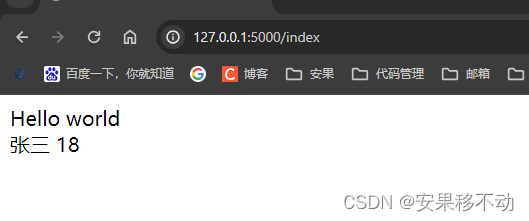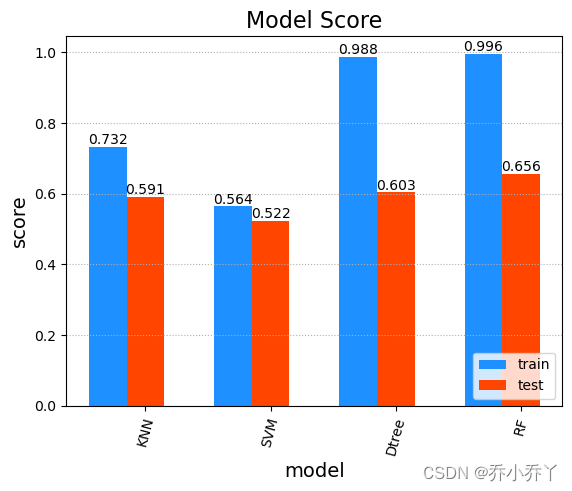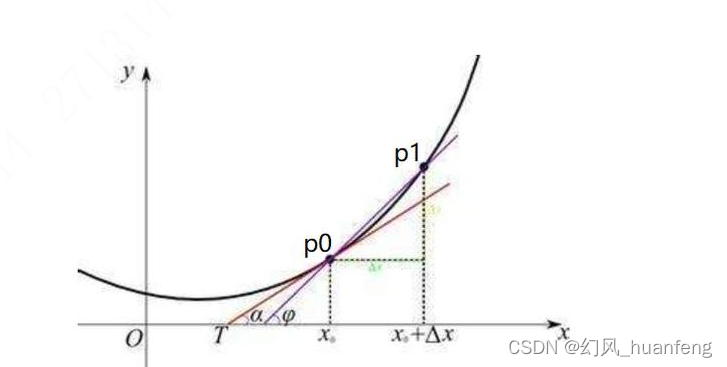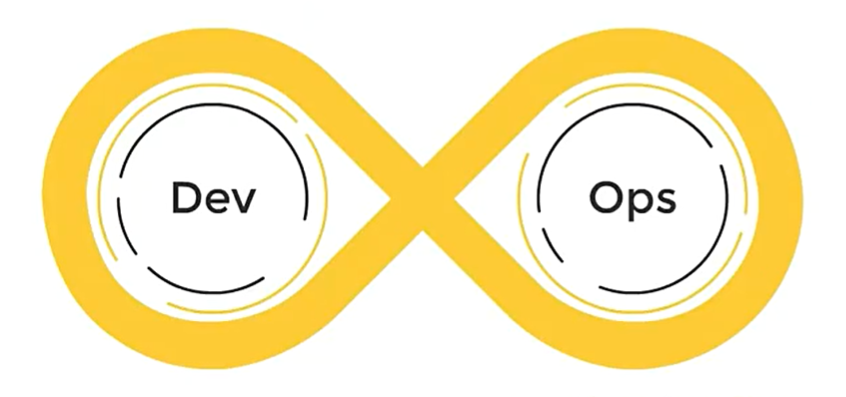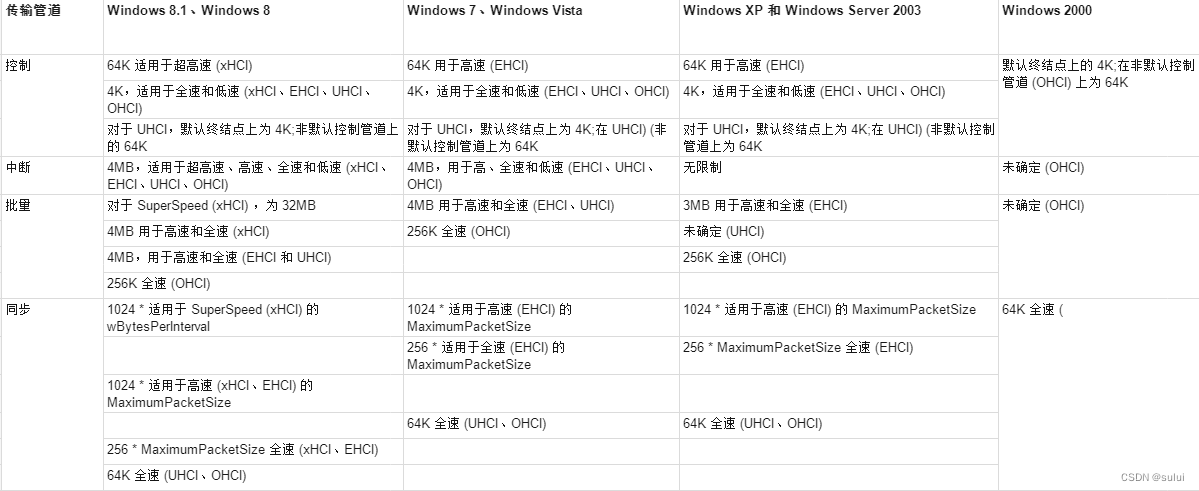文章目录
1. 类型一:使用ViewData将数据传递给视图文件(默认视图文件)
step1: 创建Views/Home 文件夹 ,并创建Privacy.cshtml 文件,内容如下

# Privacy.cshtml
@using ASP.Net_Blank.Models;
@{
// 此处使用 as 是方便最终调用@stu的时候与Student类关联,最终方便读取到属性Name、ClassName等。
var stu = ViewData["Student"] as Student;
}
<!DOCTYPE html>
<html>
<head>
<title>
@ViewData["PageTitle"]
</title>
</head>
<body>
<div>
@stu.Name
</div>
<div>
@stu.ClassName
</div>
<h3>
this is from Views/Home/Privacy.cshtml
</h3>
</body>
</html>
step2: HomeController.cs 的函数如下:

step3: 最终显示效果如下:

2. 类型二:自定义选择视图文件 并传递ViewData数据
step1:参照如上步骤,创建文件夹MyViews/Home ,并创建文件Privacy.cshtml

@*Privacy.cshtml文件*@
@* 方式二:使用ViewData将数据传递给视图: *@
@using ASP.Net_Blank.Models;
<html xmlns="http://www.w3.org/1999/xhtml">
<head><title>@ViewData["PageTitle"]</title></head>
<body>
@{
var student = ViewData["Student"] as Student;
}
<div>
姓名: @student.Name
</div>
<div>
ID : @student.Id
</div>
<div>
班级: @student.ClassName
</div>
<h3>This is from MyViews/Home/Privacy.cshtml</h3>
</body>
</html>
step2: Privacy函数,只需要在View中指定具体哪个视图文件即可

step3: 最终显示效果如下:

3. 类型三:使用ViewBag将数据传递给视图文件
step1:Privacy方法中的内容
- 此处貌似不能使用自定义的视图函数,且没传递model数据,直接在视图文件中读取@ViewBag即可

step2:Privacy.cshtml 文件内容

step3: 最终显示效果如下:

4. 类型四:在视图文件中使用@model转化为强数据类型
step1: 在controller中的设置:

step2: 视图文件中的设置:
- 注意: 此处引用的时候使用了@model ASP.Net_Blank.Models.Student , 而页面中使用的是大写的@Model
- 此处cshtml文件中,可自动识别Student的属性

自动识别Student的属性:

step3: 最终显示效果:

5. 类型五:使用视图模型,将某视图文件需要的所有数据归纳到一个数据模型中
step1: 创建文件夹ViewModels 以及文件HomeDetailsViewModel.cs


step2: HomeController.cs文件中的设置

step3: 视图文件中的设置

step4: 最终显示效果